Publicitate
 Nu toate fișierele MP3 sunt create egale. Calitatea unor MP3-uri este bună, altele abia audibile. Printre miile de melodii de pe hard disk, sunt sigur că există câteva care se încadrează în categoria „ar trebui să fie mai bune” - cele cu setări de volum redus, cele cu vocă slabă, cel cu prea mult bas și alte condiții imperfecte diferite.
Nu toate fișierele MP3 sunt create egale. Calitatea unor MP3-uri este bună, altele abia audibile. Printre miile de melodii de pe hard disk, sunt sigur că există câteva care se încadrează în categoria „ar trebui să fie mai bune” - cele cu setări de volum redus, cele cu vocă slabă, cel cu prea mult bas și alte condiții imperfecte diferite.
Fixarea rapidă este reglarea egalizatorului. Există însă situații în care reajustarea repetată este enervantă. Ai nevoie de o rezolvare permanentă.
Instrumentele din garaj
Am și câteva cântece imperfecte. După ce tocmai am terminat cartea electronică „Înregistrarea următorului dvs. hit cu GarageBand”, majoritatea trucurilor și instrumentelor de la GarageBand sunt încă proaspete. Acestea sunt mai mult decât calificate pentru a îmbunătăți și a îmbunătăți calitatea MP3-urilor.
Vă rugăm să rețineți că și cele mai bune instrumente audio de acolo au limitele lor. Nimeni nu poate îmbunătăți melodia lui Bon Jovi și să o transforme în cea a lui Celine Dion. În acest sens, să începem.
Deschide GarageBand și începe un nou proiect. Practic, puteți alege oricare dintre șabloane, dar este de preferat să le utilizați pe cele care conțin cele mai puține piese precum „Voice” și „Loops”. Vom șterge toate piesele oricum.
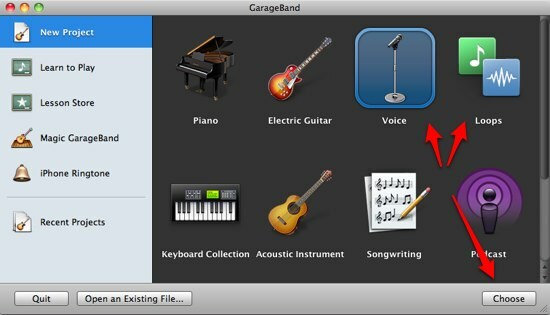
Puteți da proiectului orice nume pe care îl doriți, dar pentru a exporta mai ușor în viitor, este recomandabil să folosiți titlul melodiei pe care doriți să o îmbunătățiți ca nume al proiectului.
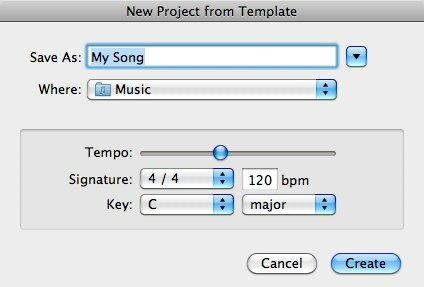
Ștergeți orice piese prestabilite pe care GarageBand vă oferă folosind „Track> Ștergere track”Element de meniu sau utilizați„Comandă + Ștergere”Combinație de taste.
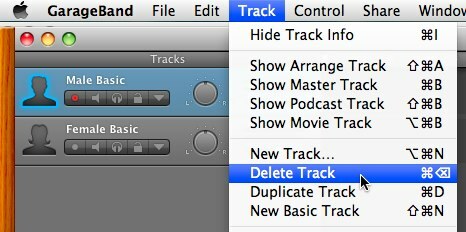
Apoi deschideți browserul media făcând clic pe butonul său din colțul din dreapta jos al GarageBand.

Căutați melodia pe care doriți să o editați. Sau pentru rezultate mai rapide, utilizați funcția de căutare. Apoi trageți și plasați melodia în panoul principal al ferestrei GarageBand.
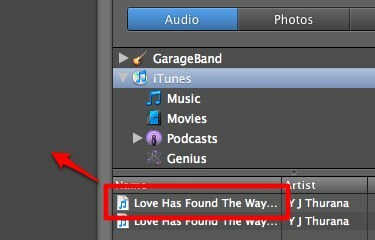
Piesa va fi importată în GarageBand. Vă rugăm să observați "Importarea fișierelor“. Înseamnă că puteți importa mai mult de o melodie și să le amestecați dacă doriți. De asemenea, puteți tăia, edita și alătura melodii împreună pentru a crea melodii noi. Dar asta este dincolo de sfera noastră de aplicare aici.
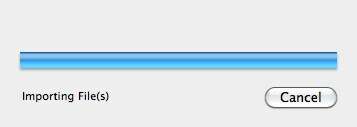
Începeți fixin '!
Cea mai de bază editare pe care o puteți face este manipularea volumului piesei. Puteți reduce volumul dacă melodia este prea tare sau invers. Priviți întotdeauna contorul de vârf pentru îndrumare. Păstrați luminile sub zona roșie.

Apoi deschideți panoul automatizării. Aveți două controluri de bază aici: Volum și Pan. Puteți regla aceste componente în orice parte specifică a melodiei. De exemplu, dacă doriți să creșteți volumul doar între primul și al doilea minut al melodiei, puteți.
Faceți clic pe „Adăugați automatizare”Pentru a obține mai multe controale pentru a regla.
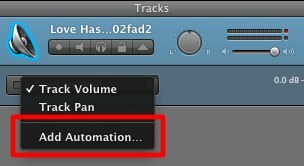
Există mai multe elemente pe care le puteți adăuga, grupate în două: Visual EQ și Echo & Reverb. Verificați caseta de care aveți nevoie.
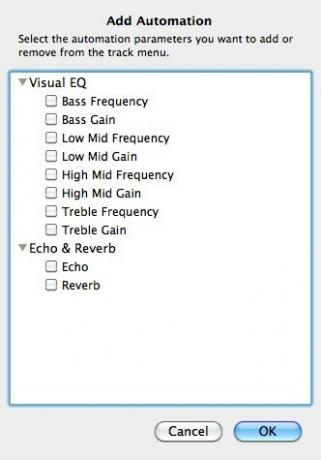
Cele de care aveți nevoie vor apărea în lista automatizărilor. Alegeți una dintre ele pentru a începe reglarea.
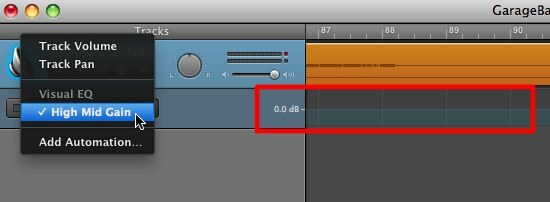
Faceți clic pe linia de control pentru a crea un punct de plecare și un altul pentru punctul final. Puteți ajusta poziția punctelor la nivelurile de care aveți nevoie.
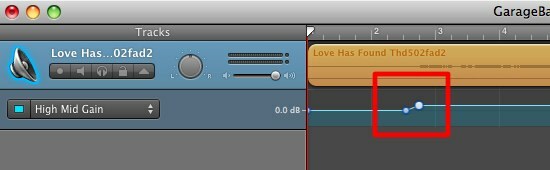
Puteți obține multe rezultate uimitoare prin combinarea mai multor controale. La fel ca un ghid dur, vocalele umane sunt undeva în intervalul mediu. Ați dori să interacționați cu câștigul de nivel mediu pentru a crește volumul cântărețului.
Mergând puțin mai departe
Există un alt efect interesant pe care îl poți încerca - „Fade Out“. Este disponibil prin „Urmări" meniul.
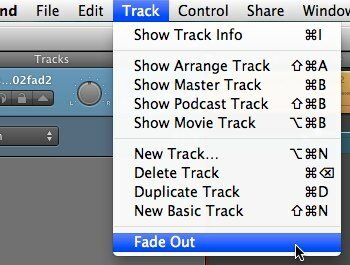
Acest efect va scădea nivelul volumului principal la sfârșitul melodiei.


Dacă doriți să adăugați propria voce la melodie, poate ca vocal de fundal sau ca partener de duet, puteți adăuga cu ușurință un „Pista nouă“.
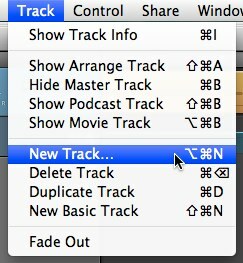
Alegeți „Instrument real”Din opțiuni și faceți clic pe„Crea”
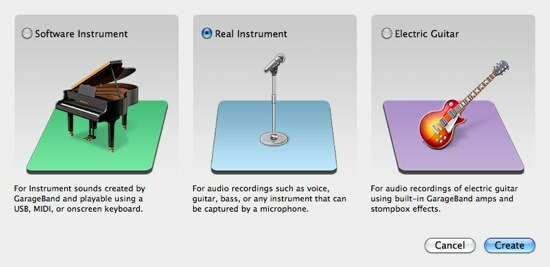
Alegeți „vocal" de la Instrument real panou și continuați cu cel care vi se potrivește.
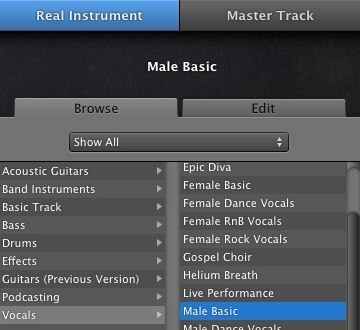
Trimite-l înapoi acasă
După ce procesul de editare este finalizat - chiar dacă crește sau scade doar volumul, puteți exporta rezultatul înapoi în iTunes. Accesați „Distribuie> Trimite melodie pe iTunes" meniul.
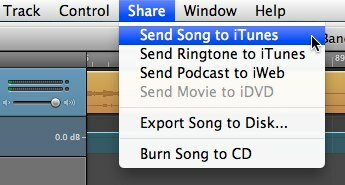
Va apărea o fereastră despre cântecul cu câmpuri care trebuie completate. Cea pe care ar trebui să o acordați atenție este opțiunile „Compress Use” și „Audio Settings”. Pentru a obține cel mai compatibil format în cea mai bună calitate posibilă, alegeți „MP3" și "Calitate superioaraSetări ”.

Piesa va fi convertită și adăugată pe iTunes cu numele proiectului ca titlu.
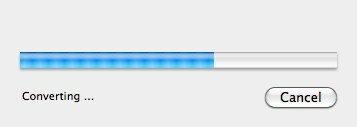
Apoi va apărea în iTunes și este gata de redat.
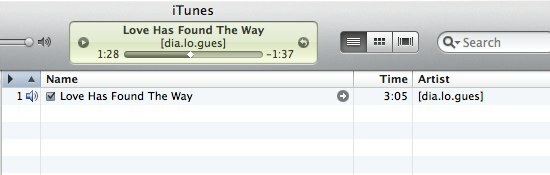
Clătiți și repetați pentru a îmbunătăți calitatea MP3-urilor.
Dacă vrei să afli mai multe despre GarageBandconsultați celelalte articole: Cum să creați și să difuzați un podcast cu Garageband [Mac] Cum să creați și să difuzați un podcast cu Garageband [Mac] Citeste mai mult și Cum să-ți creezi propriul ton de apel iPhone unic folosind Garageband Cum să vă creați propriul ton de apel iPhone unic folosind Garageband [numai pentru Mac] Citeste mai mult .
De asemenea, nu uitați să descărcați ghidul suprem pentru GarageBand cu sfaturi despre scrierea și publicarea melodiilor de către dvs. cu adevărat, "Înregistrarea următorului dvs. hit cu GarageBand Cum se utilizează GarageBand: Ghid pas cu pasGarageBand este un software puternic de înregistrare și editare audio pentru Mac, dar începerea este dificilă. Acest tutorial vă va arăta cum să folosiți GarageBand. Citeste mai mult ”
Aveți alte idei pentru a folosi GarageBand? Partajează folosind secțiunea de comentarii de mai jos.
Un scriitor indonezian, muzician autoproclamat și arhitect part-time; care vrea să facă din lume un loc mai bun, o singură postare la un moment dat, prin intermediul blogului său SuperSubConscious.

